4 lösningar för att kontrollera röstmeddelanden på Android
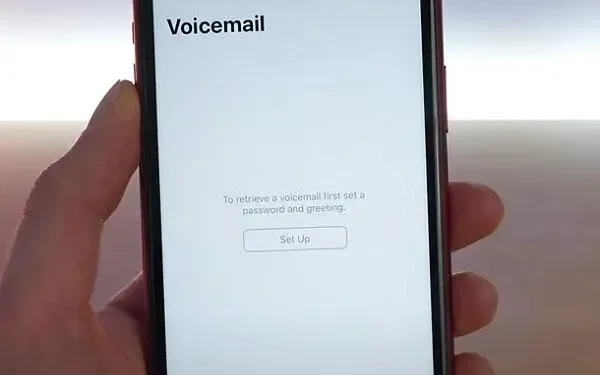
Röstbrevlådan är den bästa skapelsen inom digital kommunikation idag. Med röstmeddelandefunktionen kan du skicka ett röstmeddelande till någon även om de inte är tillgängliga.
Ibland tar enhetens batteri låg eller så stänger du av den på grund av konstant ringsignal.
Som ett resultat kan du missa några viktiga. Således låter röstbrevlådan en annan person ringa dig för att spela in en röstanteckning och skicka den till dig. På så sätt missar du inget viktigt.
Detta kan få dig att undra hur du kan kontrollera dina röstmeddelanden på Android. Så för att hjälpa dig med det, här är en guide som introducerar olika sätt att komma åt din röstbrevlåda.
Lösningar för att kontrollera dina röstmeddelanden på Android
- Ring din röstbrevlåda
- Aktivera Visual Voicemail-appar
- Använd ett fjärrnummer för att komma åt dina röstmeddelanden
- Använda Android Voicemail-appen
1. Ring din röstbrevlåda
Det enklaste sättet att kontrollera ditt meddelande är att ringa din brevlåda. Men se till att enhetens röstbrevlåda är aktiv för att den ska fungera. För att ringa till din brevlåda måste du:
- Ta din Android-telefon och öppna knappsatsen på den.
- Ring ditt röstmeddelandesystem. Du kan behöva ringa ditt telefonnummer för att göra detta. Alternativt kan du trycka och hålla ned 1-tangenten i några sekunder.
- Du måste nu ange din PIN-kod i popup-fönstret. Detta ger dig tillgång till din röstbrevlåda.
- Använd det tilldelade numret från din kommunikationstjänst för att söka efter nya röstmeddelanden.
- Det kan också finnas några kortkommandon som hjälper dig att radera, spara eller göra om ett meddelande. Använd dem för att göra någon av dessa saker.
Se till att använda de tilldelade tangenterna. Du kan kontakta din operatör om du inte kan hitta nycklarna.
2. Aktivera Visual Voicemail-appar
Goda nyheter för Android 6.0-användare eftersom de kan använda den inbyggda visuella röstbrevlådan.
Men för att använda det, se till att din tjänsteleverantör stöder den här funktionen.
Så om din operatör stöder den här funktionen kan du komma åt din röstbrevlåda. För att göra detta, följ instruktionerna nedan:
- Gå till ”Inställningar” på din enhet och öppna avsnittet ”Appar”.
- Hitta Visual Voicemail och öppna den.
- Välj Behörigheter
- Slå på telefonomkopplaren för att använda visuell röstbrevlåda på din Android-enhet.
När du har aktiverat den kan du komma åt din röstbrevlåda direkt från din telefon.
3. Använd ett fjärrnummer för att komma åt dina röstmeddelanden
Den här metoden fungerar som en charm för situationer där telefonens batteri håller på att ta slut. Ibland kan du också glömma din telefon hemma.
Så för att komma åt röstbrevlådan som finns kvar på ditt nummer kan du använda ett litet nummer. Du kan använda den genom att göra följande:
- Ta en mobil eller fast telefon, beroende på vad som är tillgängligt för dig för tillfället.
- Ring ditt kontaktnummer.
- Vänta tills den går till din röstbrevlåda och tryck på *. Se till att trycka på den innan du startar röstinspelningsprocessen.
- Nu, för att ge åtkomst till ditt röstbrevlådakonto, kommer röstbrevlådan att be om en PIN-kod.
- Ange PIN-koden för röstbrevlådan och tryck på pundtecknet (#).
- Efter att ha loggat in kan du lyssna på röstmeddelanden som lämnats på ditt nummer av andra användare.
Denna metod är effektiv när din mobiltelefon inte är tillgänglig för tillfället. Radera samtalshistoriken eller uppringningshistoriken som du använde på den andra personens enhet.
På så sätt förblir ditt röstmeddelandekonto säkert.
4. Använda Android Voicemail-appen
Det är enkelt att använda den inbyggda röstbrevlådan, men vissa människor kan tycka att apparna är effektivare.
Detta beror på att apparna låter dig komma åt din röstbrevlåda direkt på din Android-enhet. Så om du också älskar appar från tredje part, så är här de mest populära för dig:
Min visuella röstbrevlåda
Denna app är idealisk för att komma åt och hantera dina röstmeddelanden på en plattform. För att använda den kan du följa dessa instruktioner:
- Öppna din telefon och gå till appen Google Play Butik .
- Sök efter My Visual Voicemail i sökfältet och installera det.
- När du har installerat applikationen på din enhet, starta den på din mobiltelefon och klicka på ”Nästa”.
- Ge alla nödvändiga behörigheter för att din applikation ska fungera smidigt.
- Konfigurera ditt röstbrevlåda i appen och få åtkomst till din röstbrevlåda.
Du kan också skriva 1-2-3 på tangentbordet för att lyssna på röstmeddelanden som ett alternativ.
Gratis visuell röstbrevlåda
En annan app som du kan använda på din Android-enhet är den kostnadsfria visuella röstbrevlådan. Detta är det bästa valet för att organisera dina röstmeddelanden. För att använda det, följ dessa instruktioner:
- Gå till Google Play Butik på din Android-enhet och sök efter gratis visuell röstbrevlåda.
- När programmet är installerat, välj ”Starta programmet” och klicka på ”Nästa”.
- Tillåt de behörigheter som appen behöver att fungera smidigt.
- Applikationen kommer att ta lite tid att kontrollera statusen för din VVM.
När du får en bekräftelse på din VVM-status kan du börja hantera din röstbrevlåda.
Slutsats – Röstmeddelandeaviseringar i telefonappen
Röstmeddelandefunktionen har introducerats för att göra ditt liv enklare. Så att komma åt dina röstmeddelanden är ingen raketvetenskap.
Så om du använder någon av ovanstående metoder bör du kunna komma åt din röstbrevlåda.
För att göra livet enklare kan du försöka komma ihåg PIN-koden för röstbrevlådan. Detta kan vara användbart när du kommer åt röstmeddelanden från andra enheter.
Ibland kan du stöta på problem med att komma åt din röstbrevlåda. I sådana fall, se till att du har tillräckligt med lagringsutrymme på din Android-enhet.
FAQ
Var lagras röstmeddelanden på en Android-enhet?
För att dina röstmeddelanden ska sparas på din enhet måste du aktivera funktionen ”Spara röstmeddelanden”. Röstmeddelanden kan sparas på intern eller extern lagring om aktiverat. Ibland sparas de även i molnlagring som Dropbox eller Google Drive. Lagringsmediet beror på telefonens minnesinställningar.
Hur kan jag höra röstmeddelanden i min röstbrevlåda på en Android-enhet?
Aktivera röstbrevlådan på din enhet. Många Android-enheter har en inbyggd visuell röstmeddelandefunktion . Du kan aktivera den för att komma åt din röstbrevlåda. Men om du inte har en sådan möjlighet kan du alltid använda tredjepartsapplikationer.
Hur fixar jag att röstmeddelanden inte visas på Android?
Ibland kanske du inte får röstmeddelanden i tid. Det kan finnas olika anledningar bakom detta. Du kan prova att rensa cacheminnet eller återställa nätverksinställningarna.
Hur kan jag kontrollera min röstbrevlåda med en dator?
Om du inte har en telefon till ditt förfogande kan du använda en dator eller bärbar dator för att komma åt din röstbrevlåda. Men du måste installera tredjepartsprogram som är kompatibla med PC-system. När appen är installerad anger du dina röstbrevlådakontodetaljer för att logga in på ditt konto. Du kan sedan hantera och kontrollera dina inkommande röstmeddelanden.



Lämna ett svar